So machen Sie ein Video auf dem iPhone klarer – TechCult
Verschiedenes / / October 09, 2023
Wir alle wollen tolle Videos, aber es kann ärgerlich sein, wenn sie unklar oder verschwommen sind. Daher ist es wichtig zu wissen, wie man Videos bearbeitet, insbesondere für soziale Medien, wo Sie mehr Zuschauer anziehen möchten. iPhones eignen sich aufgrund ihrer guten Qualität hervorragend zum Aufnehmen von Fotos und Videos, aber manchmal müssen die Ergebnisse noch verbessert werden. Wenn Sie ein iPhone verwenden, ist dieser Artikel genau das Richtige für Sie. In dieser einfachen Anleitung zeigen wir Ihnen, wie Sie Ihre iPhone-Videos klarer gestalten.

So machen Sie ein Video auf dem iPhone klarer
Um die iPhone-Videoqualität zu verbessern, passen Sie die Bildraten und Auflösung in den Kameraeinstellungen an, um eine bessere Klarheit zu erzielen. Schnellere Bildraten und höhere Auflösungen führen zu größeren Dateien. Sie können die Schnellumschaltung auf dem Kamerabildschirm für HD- oder 4K-Aufnahmen und 24, 25 oder 60 fps, je nach Modell, verwenden. Es gibt einige Apps von Drittanbietern, die ebenfalls hilfreich sein können. Im Folgenden stellen wir einige Methoden vor, die Ihnen helfen können, die Videoqualität Ihres iPhones zu verbessern.
Methode 1: Mit der Fotos-App
Im Folgenden finden Sie die Schritte zum Verbessern von Videos mit der Fotos-App:
1. Öffne das Fotos-App.
2. Öffnen Sie nun das Video und tippen Sie auf Bearbeiten in der oberen rechten Ecke des Videos.
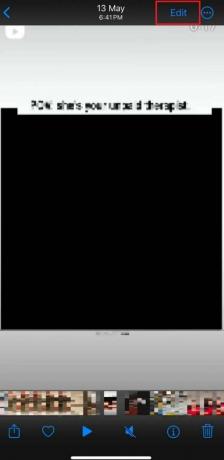
3. Sie können Ihr Video jetzt bearbeiten, indem Sie es anpassen (zuschneiden, drehen usw.), Filter anwenden oder ändern und die Helligkeit anpassen. Wenn die Bearbeitung abgeschlossen ist, tippen Sie auf Erledigt.
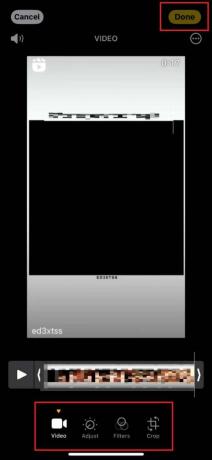
Methode 2: Mit iMovie
iMovie ist eine integrierte App auf dem iPhone, mit der Sie unvergessliche, klarere und filmische Videos erstellen können. Es hilft Ihnen, die Qualität Ihrer iPhone-Videos mithilfe von Funktionen wie zu verbessern Zauberfilm. Sie können damit gestaltete und bearbeitete Videos zusammen mit Titeln und Übergängen erstellen. Sie können es auch verwenden Storyboards Hierbei handelt es sich um Vorlagen, die Sie durch den Filmerstellungsprozess führen. Schließlich gibt es noch Kinomodus Dadurch können Sie Videoclips künstlerischer importieren und bearbeiten.
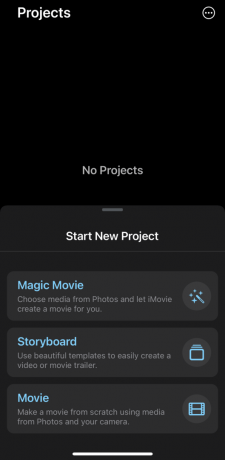
Lesen Sie auch:So entschärfen Sie ein Video auf Android
Methode 3: Erweiterte Apps von Drittanbietern verwenden
Sie können auch Apps von Drittanbietern wie den VN Video Editor verwenden, um Ihre Videos auf Ihrem iPhone klarer zu gestalten und ihre Qualität zu verbessern.
Notiz: Die Verwendung von Apps von Drittanbietern kann Ihre Daten gefährden. Bitte nutzen Sie diese nach eigenem Ermessen.
1. Installiere das VN-Video-Editor App von der Appstore.
2. Öffnen Sie die App, erlauben Sie den Zugriff auf alle Dateien und tippen Sie auf Pluszeichen in der unteren rechten Ecke des Bildschirms.
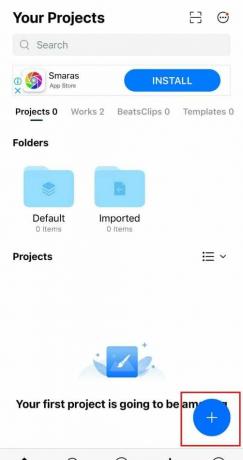
3. Tippen Sie auf Neues Projekt um das Video auszuwählen, das Sie bearbeiten möchten.
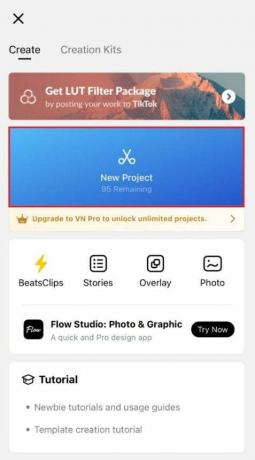
4. Wählen Sie aus den vielfältigen Bearbeitungsmöglichkeiten die passenden aus und bearbeiten Sie Ihr Video. Zum Beispiel, Geschwindigkeit, Trimm,Teilt, Und Volumen.
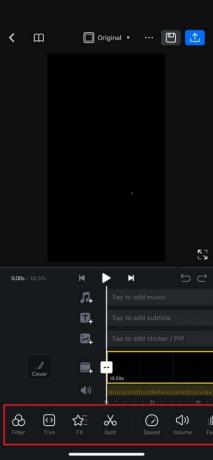
5. Du kannst auch Zoomen, Audio extrahieren, umkehren und einfrieren das Video, wo immer Sie wollen.

Methode 4: Videos von iCloud herunterladen
Das Herunterladen von Videos kann entweder über die iCloud-Website oder über das iCloud Drive erfolgen. Auf der iCloud-Website sind folgende Schritte zu befolgen, um Videos auf dem iPhone klarer darzustellen:
1. Navigieren Sie zu iCloud Website auf Ihrem iPhone und Anmelden zu deinem Konto.
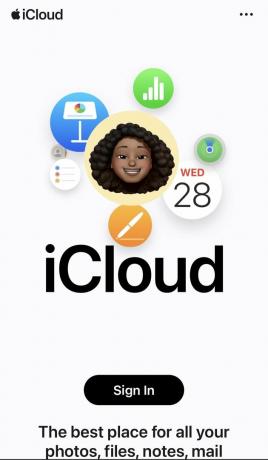
2. Tippen Sie auf Fotos-Symbol auf der Startseite und wählen Sie dann die Videos aus, die Sie herunterladen möchten.
3. Tippen Sie auf Video Um es zu öffnen und herunterzuladen, tippen Sie auf das Download-Symbol.
Bei Verwendung des iCloud-Laufwerks sind folgende Schritte zu befolgen:
1. Öffne das Dateien App auf Ihrem iPhone und tippen Sie auf Durchsuche am unteren Bildschirmrand.
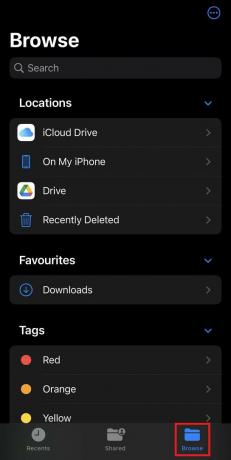
2. Tippen Sie unter der Option „Standorte“ auf iCloud-Laufwerk Möglichkeit.
3. Gehen Sie direkt zu dem Ordner, in dem Sie Ihre Videos auf iCloud Drive gespeichert haben, und tippen Sie dann auf Video Sie herunterladen möchten.
4. Tippen Sie auf die Teilen-Symbol in der unteren linken Ecke des Bildschirms.
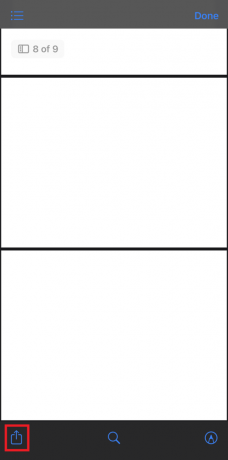
5. Klopfen In Dateien speichern, Wählen Sie den Standort aus und tippen Sie dann auf Speichern.

Lesen Sie auch:So laden Sie YouTube-Videos ohne App auf das iPhone herunter
Warum sind Videos auf iPhones verschwommen?
Notiz: Damit die Videoqualität nicht beeinträchtigt wird, achten Sie darauf, dass Ihre Kamera nicht verwackelt und das Objektiv sauber ist, und stellen Sie auch die Beleuchtung vorher entsprechend ein.
Manchmal werden Videos auf iPhones verschwommen oder es kommt zu Störungen, was ein großes Problem darstellen und sich auf die Qualität des Videos auswirken kann. Dies kann zahlreiche Gründe haben, darunter die folgenden:
- Beim Aufnehmen des Videos waren die Kamera oder Ihre Hände möglicherweise nicht stabil.
- Das Kameraobjektiv war nicht sauber, es hatte beispielsweise Fingerabdrücke oder Staub/Schmutz.
- Die Videoqualität wurde auf niedrig eingestellt.
- Möglicherweise haben Sie das Video bei schlechten Lichtverhältnissen gedreht.
- Das Video wurde komprimiert, als es an Sie gesendet wurde.
So vermeiden Sie verschwommene Videos auf Ihrem iPhone
Wie im vorherigen Abschnitt besprochen, sind dies die Faktoren, die dazu führen, dass die Videos während der Übertragung oder während der Aufnahme manchmal unscharf werden. Es gibt Möglichkeiten, mit denen Sie unscharfe Videos auf Ihrem iPhone vermeiden können:
- Verwendung einer Stativ oder das Telefon auf a stellen stabile Oberfläche kann Instabilität und Wackeln Ihres iPhones vermeiden.
- Stellen Sie sicher, dass die eingebaute Optische Bildstabilisierung (OIS) oder Digitale Bildstabilisierung (DIS) sind eingeschaltet, um die Bildstabilisierung zu aktivieren.
- Nehmen Sie kein Video auf schlechte Lichtverhältnisse denn dies kann zu körnigem Filmmaterial führen. Um klarere Videos auf dem iPhone zu erstellen, nehmen Sie immer dort auf, wo es Tageslicht gibt oder die Innenräume beleuchtet sind.
- Vermeiden digitaler Zoom Da dies die Videoqualität beeinträchtigen kann, versuchen Sie stattdessen, etwas näher an das Objekt heranzugehen, um die Klarheit zu gewährleisten.
- Verwendung einer Kamera-App eines Drittanbieters kann hilfreich sein, da einige von ihnen mehr manuelle Kontrolle über die Einstellungen bieten und so bessere Videos aufnehmen.
- Es ist immer eine gute Idee nach der Aufnahme bearbeiten Bearbeiten Sie das Video, um das Filmmaterial zu stabilisieren und verschiedene andere Anpassungen vorzunehmen, indem Sie die App verwenden, die Sie möglicherweise bearbeiten möchten.
Lesen Sie auch:17 beste kostenlose Software zur forensischen Videoverbesserung
Warum sind Videos verschwommen, wenn sie vom iPhone an Android gesendet werden?
Als iPhone-Benutzer haben Sie dieses Problem wahrscheinlich schon einmal erlebt und sich gefragt, warum es passiert ist. Ein Hauptgrund dafür ist, dass, wenn Sie ein Video an ein Android-Gerät senden, dieses empfangen wird komprimiert, wodurch die Qualität sinkt. iPhones haben höhere Kameraauflösungen als viele Androids. Auch die Verwendung von Apps, die Videos komprimieren, um Speicherplatz zu sparen, kann sich negativ auf die Qualität auswirken. Zuletzt, Netzwerkprobleme kann zu Verzögerungen bei der Videoübertragung führen.
Können Sie den Hintergrund eines Videos auf einem iPhone unscharf machen?
Ja, kann der Hintergrund der Videos auf Ihrem iPhone mit Apps von Drittanbietern wie der Fotos-App, VN Video Editor und iMovie unscharf gemacht werden.
Wir hoffen, dass dieser Artikel Ihnen beim Lernen geholfen hat So machen Sie ein Video auf dem iPhone klarer. Besuchen Sie weiterhin unsere Website, um solche hilfreichen Anleitungen zu erhalten. Fühlen Sie sich frei, Ihre Vorschläge und Fragen im Kommentarbereich unten zu hinterlassen.
Henry ist ein erfahrener Tech-Autor mit einer Leidenschaft dafür, komplexe Technologiethemen für alltägliche Leser zugänglich zu machen. Mit über einem Jahrzehnt Erfahrung in der Technologiebranche ist Henry für seine Leser zu einer vertrauenswürdigen Informationsquelle geworden.


